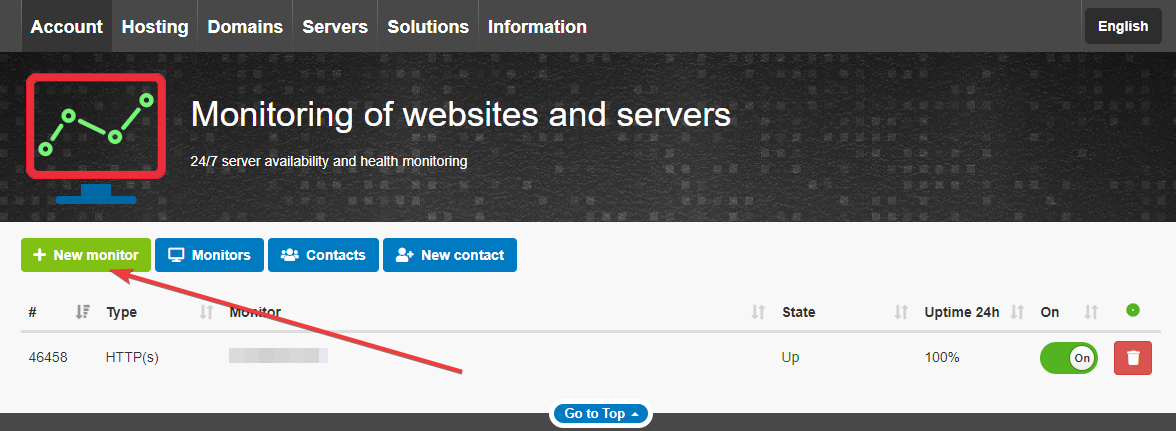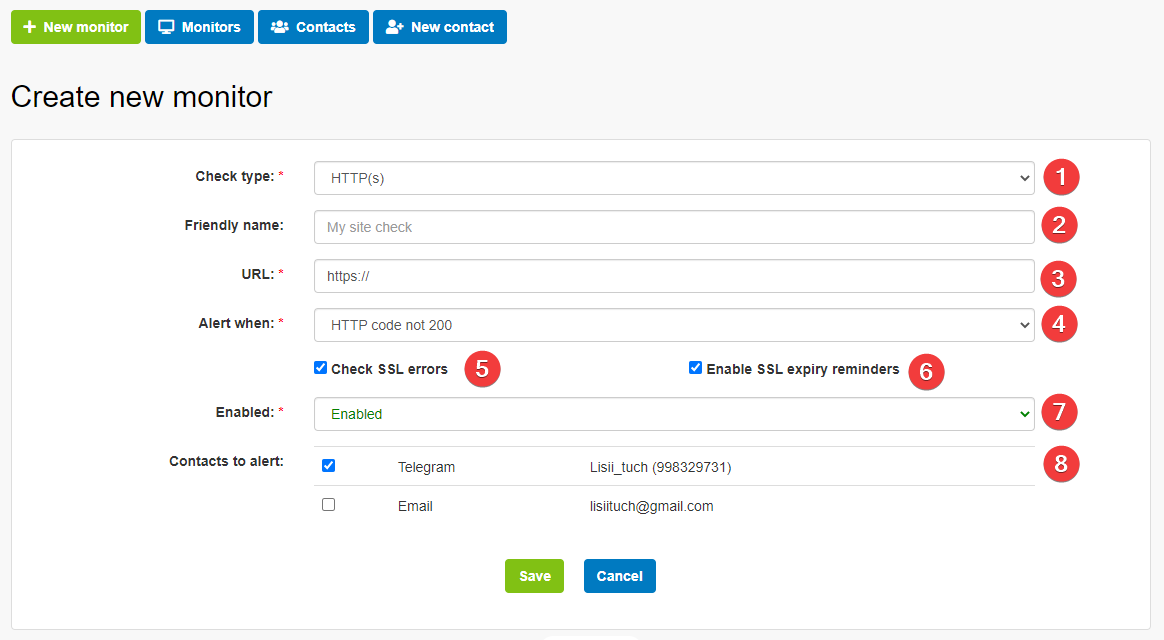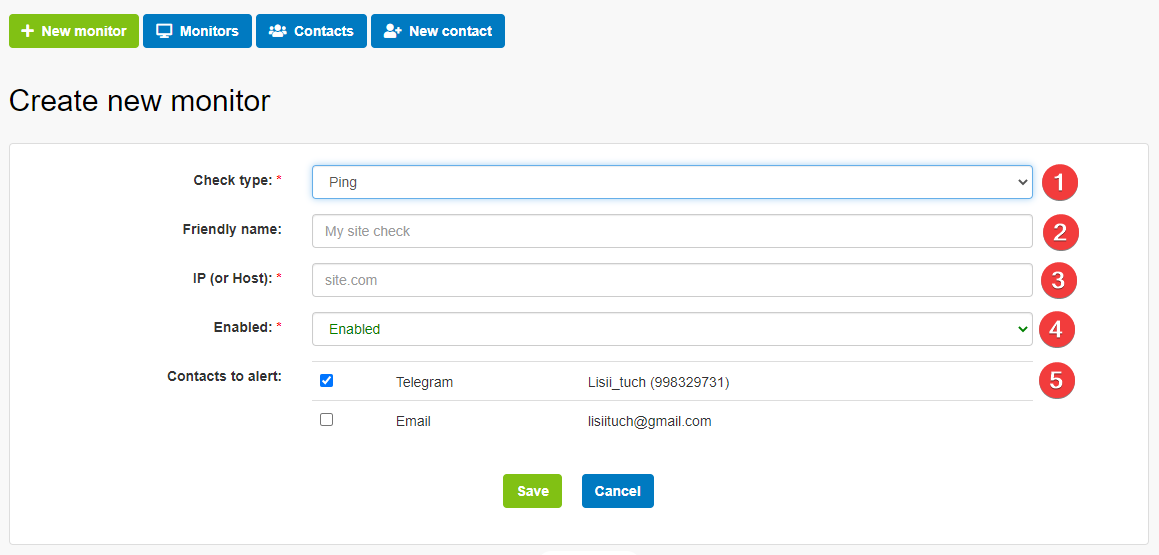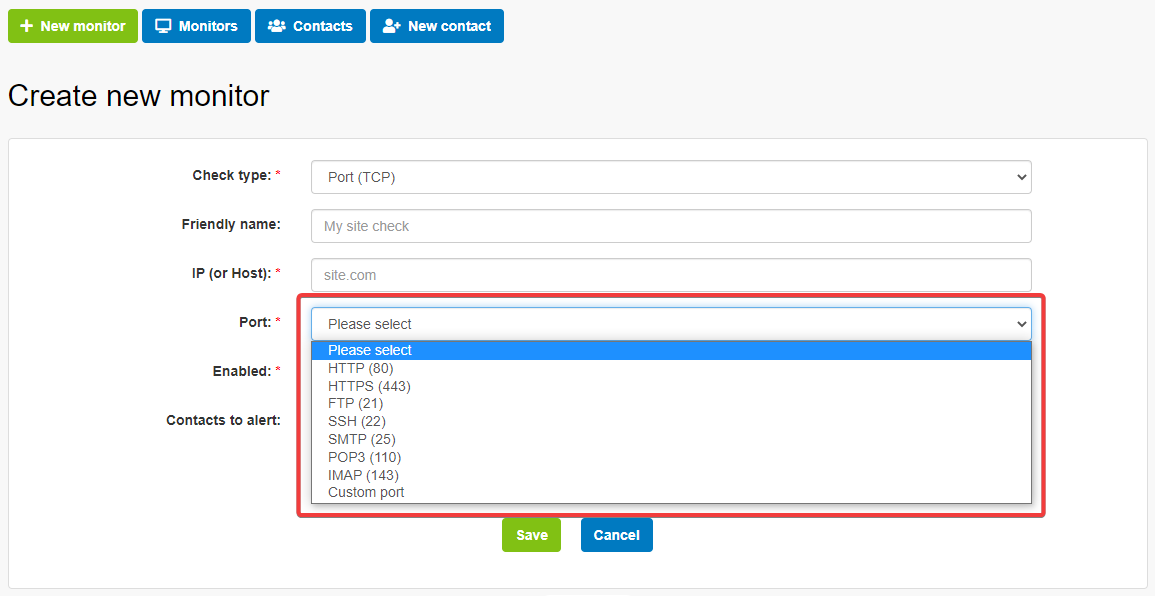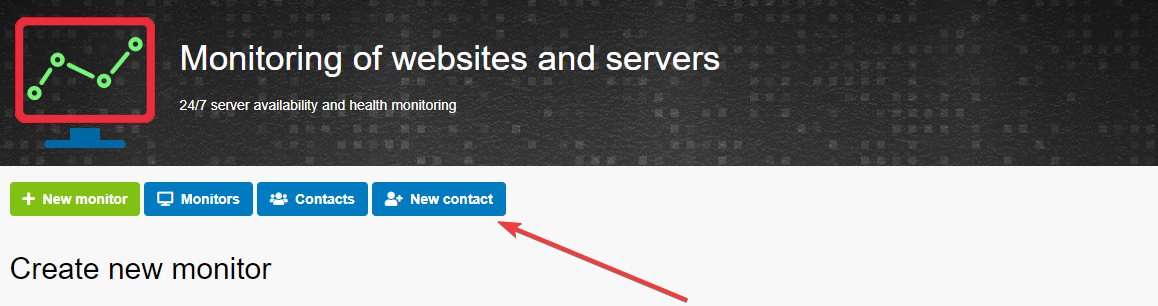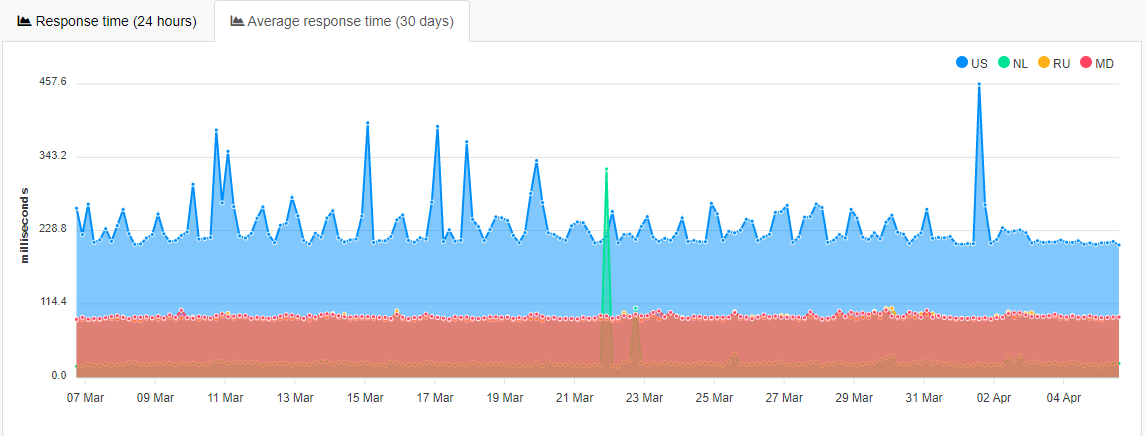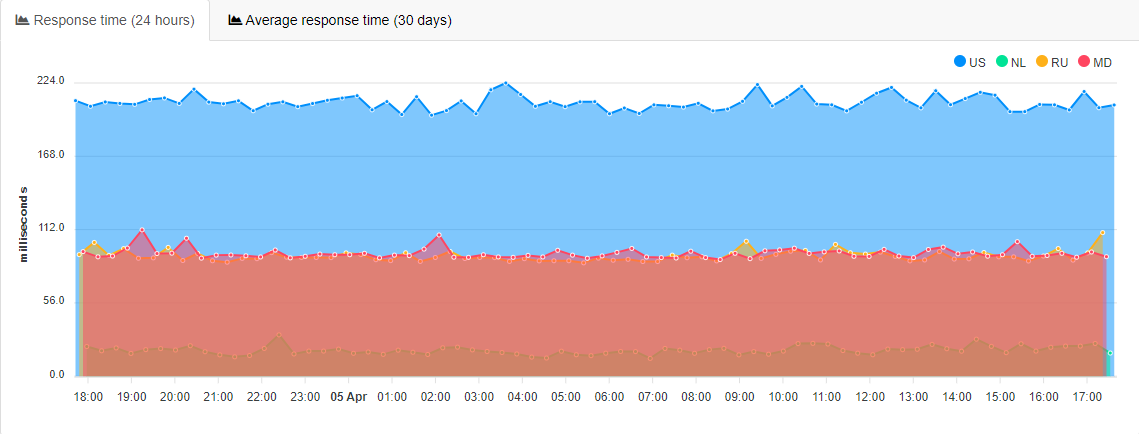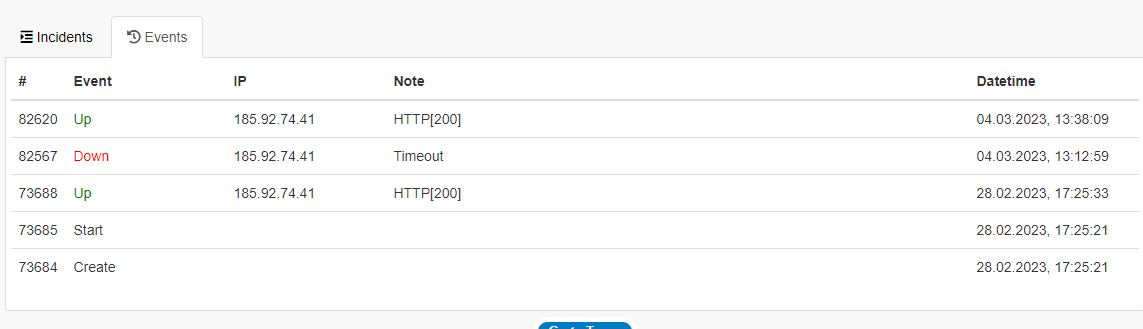Ce include monitorizarea gratuită
Pentru a putea răspunde în timp util la eventualele incidente legate de funcționarea serviciilor dumneavoastră, am creat un serviciu de monitorizare.
Monitorizarea gratuită este disponibilă pentru clienții noștri cu comenzi active.
Puteți verifica disponibilitatea și conținutul diverselor servicii, precum și valabilitatea certificatelor SSL.
Verificările se efectuează din mai multe regiuni cu o frecvență de 1-5 minute. Un incident este considerat înregistrat dacă este confirmat în mai multe regiuni. În acest caz, veți primi o notificare prin email și/sau Telegram, în dependență de alegerea dvs.
Mai mult decât atât, fiecare sarcină de monitorizare are grafice ale timpului mediu de răspuns și log-uri (jurnale) de incidente și evenimente.
Cum să creați o sarcină de monitorizare.
Dacă aveți mai puțin de cinci servere, puteți crea până la zece sarcini de monitorizare.
Pe măsură ce numărul de comenzi crește, puteți crea două sarcini de monitorizare pentru fiecare comandă activă.
Dacă aveți nevoie de mai multe sarcini de monitorizare, vă rugăm să contactați managerii noștri cu o solicitare în acest sens.
1) Puteți accesa interfața de monitorizare din contul personal - secțiunea „Monitorizarea funcționării serviciilor” de pe pagina principală a contului dumneavoastră. Sau prin tab-ul „Cont” din meniul principal - Servicii - Monitorizare gratuită.

2) În fereastra deschisă, accesați butonul „Sarcină nouă”
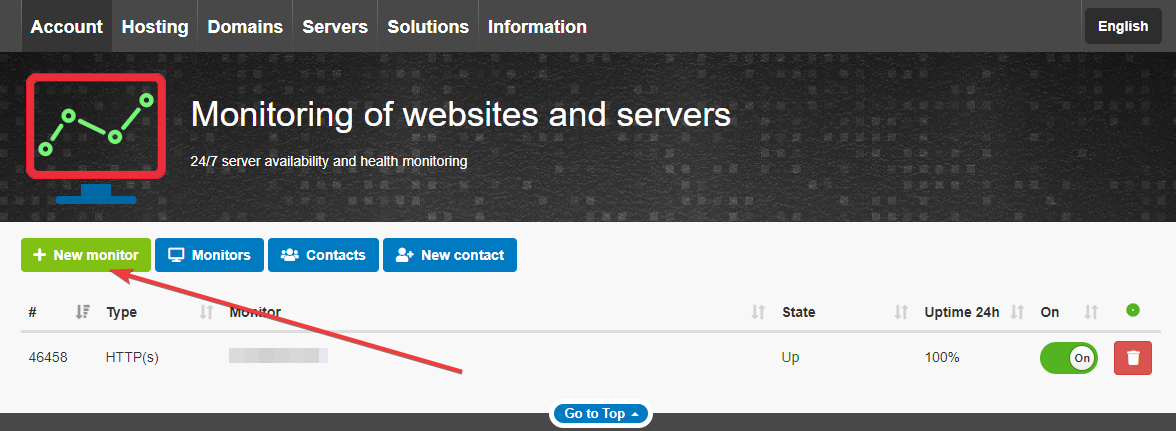
HTTP(s) – verificarea disponibilității site-ului.
Pentru acest tip de verificare, puteți configura un cod HTTP de notificare de eveniment, altul decât 200, spre exemplu 500 (Eroare internă de server), sau puteți verifica prezența sau lipsa cuvintelor cheie pe pagina unui site.
De asemenea, pentru acest tip de sarcină, puteți configura verificarea erorilor SSL și notificările de expirare a certificatelor.
1 – selectați tipul de verificare HTTP(e)
2 – introduceți numele sarcinii
3 – introduceți adresa URL a site-ului ce urmează a fi verificat. De asemenea, puteți verifica site-uri terțe.
4 – setați tipul de notificare: atunci când codul HTTP este altul decât 200, cuvântul cheie nu a fost găsit sau a fost găsit.
5, 6 – bifați casetele pentru verificarea SSL, dacă este cazul
7 – activați sau dezactivați sarcina
8 – selectați contactele pentru notificări
Faceți clic pe butonul „Salvare”
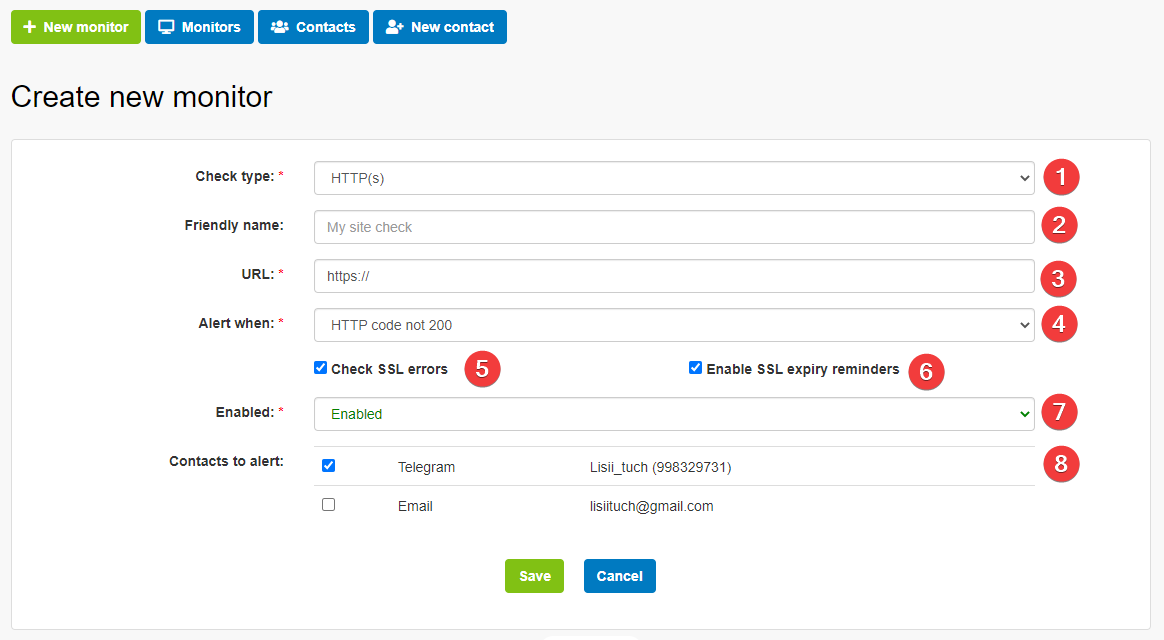
Ping – monitorizarea disponibilității serverului
Verifică conexiunea cu serverul:
1 – selectați tipul de test Ping
2 – introduceți numele sarcinii
3 – introduceți adresa IP a serverului sau numele host-ului (gazdei)
4 – activați sau dezactivați sarcina
5 – selectați contactele pentru notificări
Faceți clic pe butonul „Salvare”
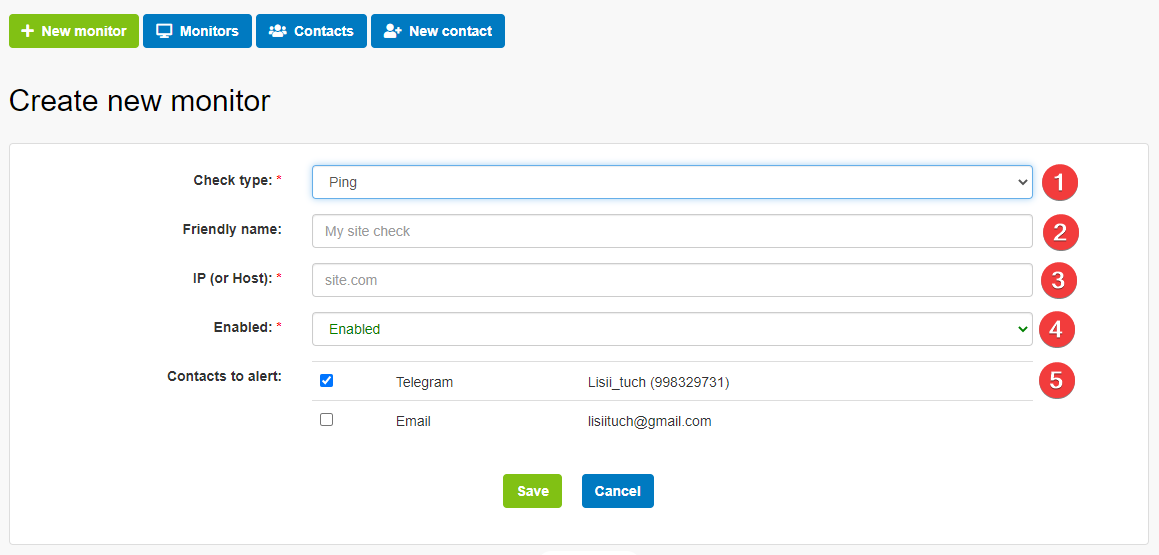
Port (TCP) - verificarea disponibilității unui anumit port pe server
Puteți selecta un port din lista propusă sau puteți indica propria opțiune. Ceilalți pași sunt identici cu cei descriși mai sus.
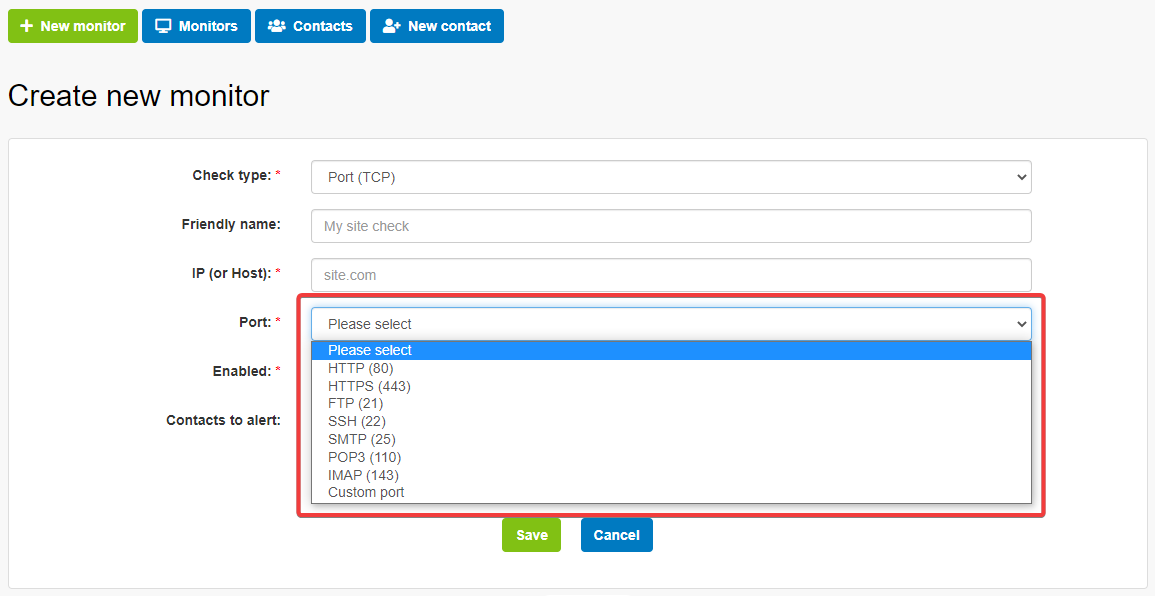
În mod implicit, adresa de email pe care ați indicat-o la înregistrarea contului este disponibilă pentru notificări.
Puteți adăuga adrese suplimentare de email, de exemplu, adresa administratorului dvs. de sistem și, de asemenea, puteți activa notificările în Telegram.
Pentru a adăuga un contact, din pagina de monitorizare faceți clic pe butonul „+ contact nou”.
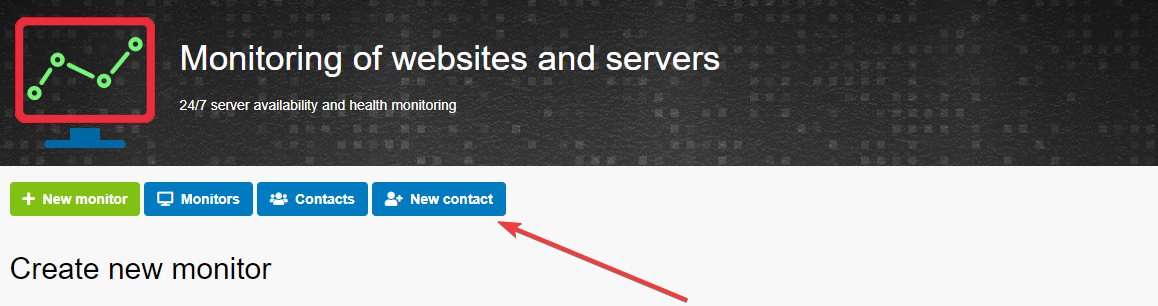
Selectați tipul de contact: adresa de email sau Telegram
Adăugarea unei adrese de email
Pentru a adăuga o adresă de email, e necesar să o introduceți în câmpul corespunzător. La această adresă va fi expediat un email cu un link de confirmare. După accesarea linkului, notificările de la sistemul de monitorizare vor fi transmise la această adresă electronică.

Pentru a adăuga un contact Telegram, selectați acest tip de contact și urmați instrucțiunile:
1) găsiți botul @foxclouduptimebot în aplicația Telegram
2) trimiteți-i prin mesaj codul din patru cifre indicat în formular
3) în câmpul corespunzător de pe site, introduceți codul recepționat în mesajul de răspuns.

În Telegram:
1) inserați numele bot-ului în bara de căutare
2) inserați numele bot-ului în bara de căutare
3) copiați codul recepționat în mesajul de răspuns și inserați-l în câmpul din formular, după care faceți clic pe butonul „Salvare”
4) după înregistrare, puteți comunica cu botul folosind comenzi simple: all - arătă toate sarcinile de monitorizare, down - afișează numai sarcinile cu incidente, (number) - introdu un cod nou. Un cont Telegram poate fi atașat la mai multe conturi de monitorizare Foxcloud.

Puteți vizualiza lista tuturor contactelor de monitorizare prin accesarea tab-ului Contacte.
Același contact poate fi utilizat pentru mai multe sarcini din conturi diferite de monitorizare.
Grafice și log-uri (jurnale)
După crearea unei sarcini, pentru o perioadă, se colectează datele statistice.
Ulterior, pentru fiecare sarcină, se afișează principalii parametri ai stării curente și Uptime

Mai jos puteți vizualiza următoarele grafice:
- timpul mediu zilnic de răspuns pentru 30 de zile
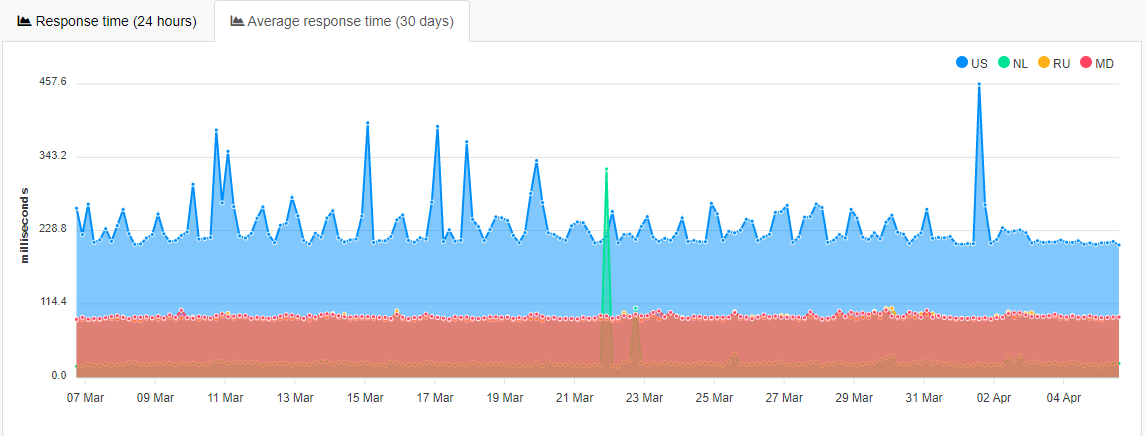
- graficul timpului de răspuns al site-ului web pentru ultimele 24 de ore
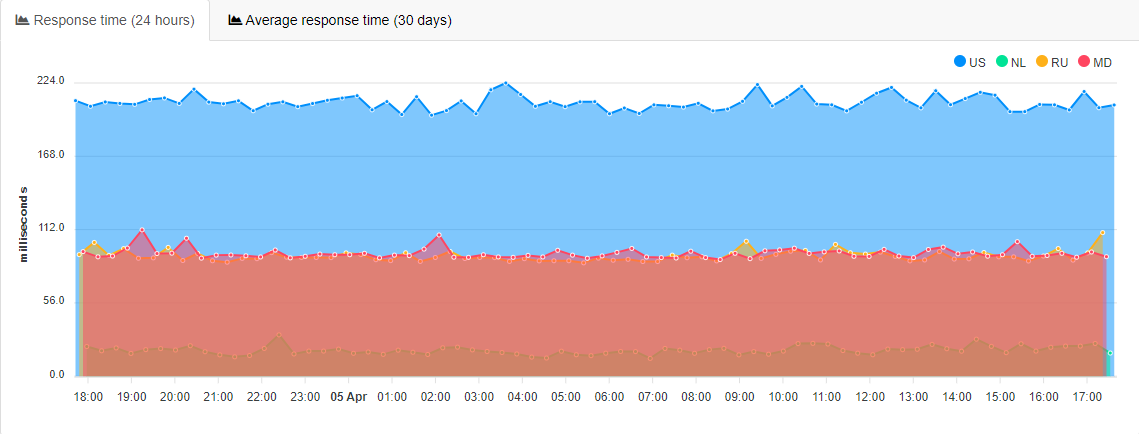
De asemenea, pentru fiecare sarcină, sunt afișate log-urile (jurnalele) de evenimente și incidente:
- log-ul (jurnalul) evenimentelor
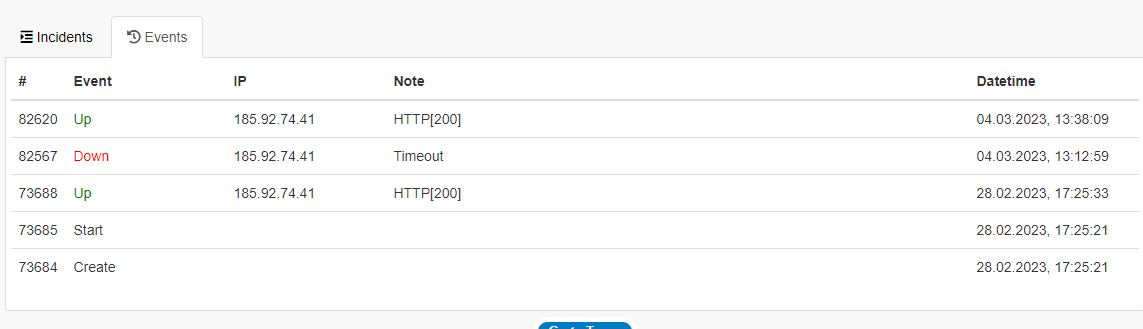
- log-ul (jurnalul) incidentelor

Configurați monitorizarea gratuită